三星A7小屏模式如何打开?打开方法总结
发布时间:2015-05-12 来源:查字典编辑
摘要:现在手机的主流尺寸已经几年前的4寸到现在的5寸以上,导致很多手机现在一只手已经操作不过来,所以现在很多大屏手机都有单手模式,解决了大家这方面...
现在手机的主流尺寸已经几年前的4寸到现在的5寸以上,导致很多手机现在一只手已经操作不过来,所以现在很多大屏手机都有单手模式,解决了大家这方面的苦恼,今天百事网小编就为大家带来了三星A7小屏模式打开方法,不知道如何打开小屏幕的朋友们可以通过本文来详细了解。
三星A7小屏模式打开方法步骤:
1.在待机页面下,点击【应用程序】。

2.点击【设定】。
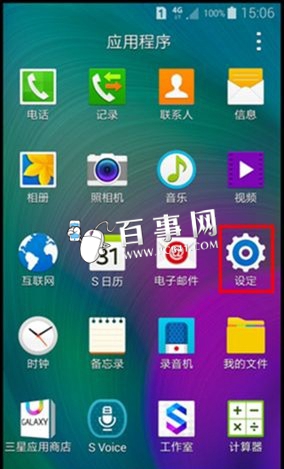
3.点击【显示和墙纸】。
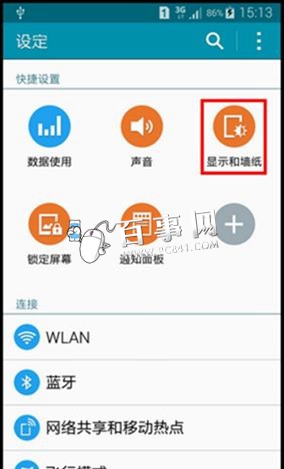
4.点击【单手操作】。
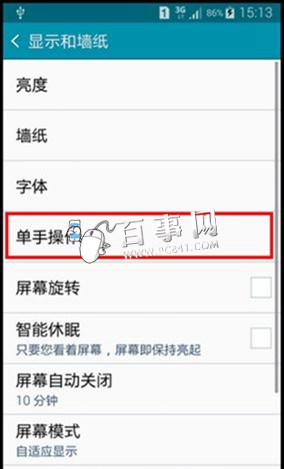
5.点击【单手操作】右侧滑块,绿色代表开启。
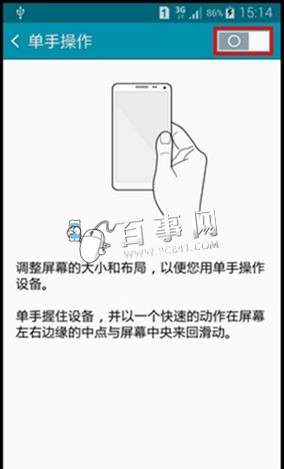
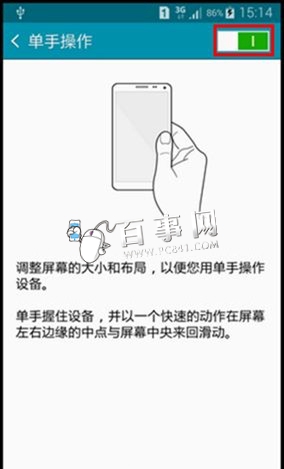
6.单手握住设备,并以一个快速的动作在屏幕左右边缘的中点与屏幕中央来回滑动。(若要启用单手操作,请断开USB数据线)。
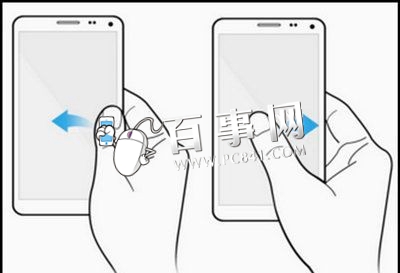
7.已成功缩小了屏幕尺寸。

8.点住屏幕左上角的【三角】图标不松手,可更改屏幕尺寸,将屏幕拖至您所需的尺寸后,松手即可。

9.点击屏幕右上角【全屏】图标,将返回至全屏视图。
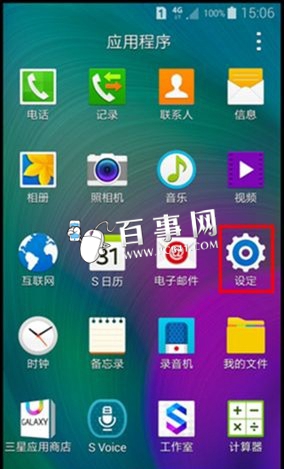
看完本文大家是不是觉得很简单呢?如果您还不清楚三星A7小屏模式如何打开的话可以参考上面所总结的方法,希望对各位需要帮助的小伙伴们有所帮助。


